
Tukar garis grid dan warna jadual dalam Numbers pada Mac
Anda boleh menukar rupa jadual dengan menukar garis kasarnya, menunjukkan atau menyembunyikan garis grid, menambah jidar dan warna ke sel dan menggunakan warna baris alternatif.
Anda juga boleh menambah jidar di sekeliling helaian anda. Lihat Tambah jidar di sekeliling helaian.
Tukar garis kasar dan garis grid jadual
Pergi ke app Numbers
 pada Mac anda.
pada Mac anda.Buka hamparan, klik jadual, kemudian dalam bar sisi
 Format, klik tab Jadual.
Format, klik tab Jadual.Lakukan mana-mana daripada berikut:
Tukar garis kasar: Dalam bahagian Garis Kasar pada bar sisi, gunakan kawalan untuk menukar jenis, ketebalan dan warna garis.
Tukar garis grid: Dalam bahagian Garis Grid pada bar sisi, klik butang untuk menunjukkan atau menyembunyikan garis grid daripada isi jadual, daripada baris dan lajur pengepala dan daripada baris pengaki.
Tukar jidar dan latar belakang sel jadual
Anda boleh menukar jidar dan latar belakang untuk sebarang pilihan sel jadual yang tidak menggunakan kategori.
Pergi ke app Numbers
 pada Mac anda.
pada Mac anda.Buka hamparan, kemudian pilih sel yang anda mahu tukar.
Untuk menukar semua sel dalam jadual, pilih jadual.
Dalam bar sisi Format
 , klik tab Sel.
, klik tab Sel.Lakukan mana-mana daripada berikut:
Tukar jidar sel: Dalam bahagian Jidar pada bar sisi, klik butang tataletak jidar di bawah Jidar untuk pilih jidar yang anda mahu format. Klik menu timbul Gaya Jidar, kemudian pilih gaya jidar. Atau guna kawalan di bawah menu untuk tentukan gaya anda.
Petua: Untuk memilih berbilang jidar, klik butang tataletak jidar, kemudian Command-klik jidar tambahan.
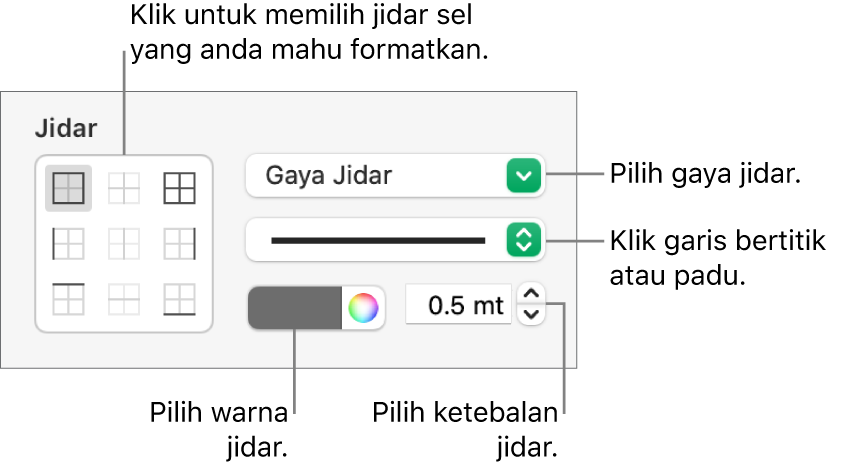
Anda boleh menukar garis kasar jadual dalam bahagian Jadual pada bar sisi.
Tukar latar belakang: Dalam bahagian Isian pada bar sisi, klik perigi warna, kemudian pilih pilihan isian. Lihat Isikan bentuk dan kotak teks dengan warna atau imej.
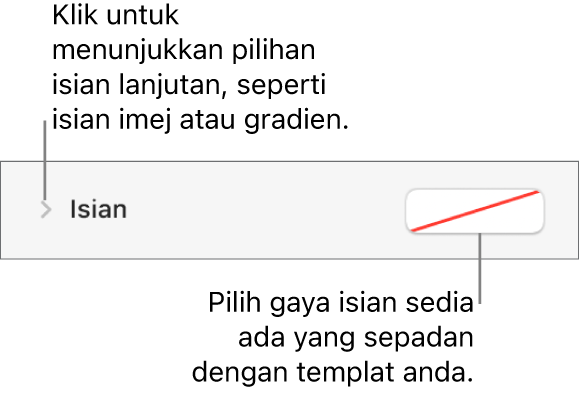
Anda juga boleh mencipta peraturan untuk menukar rupa sel secara automatik apabila nilai dalam sel memenuhi syarat tertentu. Lihat Serlahkan sel.
Warna baris selang seli
Pergi ke app Numbers
 pada Mac anda.
pada Mac anda.Buka hamparan, kemudian pilih jadual.
Dalam bar sisi Format
 , klik tab Jadual.
, klik tab Jadual.Dalam bar sisi, pilih kotak semak Warna Baris Selang Seli, kemudian klik perigi warna untuk memilih warna.
Baris warna tidak berselang seli untuk lajur pengepala. Lajur pengepala mempunyai penampilannya sendiri berdasarkan pada gaya jadual yang anda pilih.